tp link路由器WVR/WAR系列 基本上网设置指导tplink路由器设置
tplink 2017-8-21 2:55:33 tplink 次浏览
WVR/WAR系列企业级无线路由器可以为电脑、手机、Pad等终端提供有线、无线网络,路由器连接宽带线路后,所有的终端就可以通过路由器上网。本文详细介绍电脑设置路由器上网的方法。
设置方法
1.线路连接
将前端上网的宽带线连接到路由器的WAN口,上网电脑连接到路由器的LAN口。
![路由器[WVR/WAR系列] 基本上网设置指导](http://www.192-168-1-1.net.cn/tplink/zb_users/upload/20170118204234_2242.gif)
注意:入户线路的详细连接方法请参考:路由器线路连接指导。
路由器的默认无线信号是TP-LINK_XXXX(在路由器壳体背面可以查看到无线名称),且没有密码,如果您使用笔记本、手机等无线终端来设置路由器,请连接该信号并按照下一步操作。
连接好线路之后,请确认对应的接口指示灯常亮或闪烁。连接网线后,对应端口指示灯不亮?
2.登录管理界面设置路由器
打开电脑浏览器,清空地址栏并输入路由器的管理地址192.168.1.1,在弹出的创建账户与密码界面中,设置用户名及管理密码,设置6~15位的管理密码,点击“确定”,登录路由器管理界面。
注意:请记住设置好的管理密码,用于后续管理路由器。
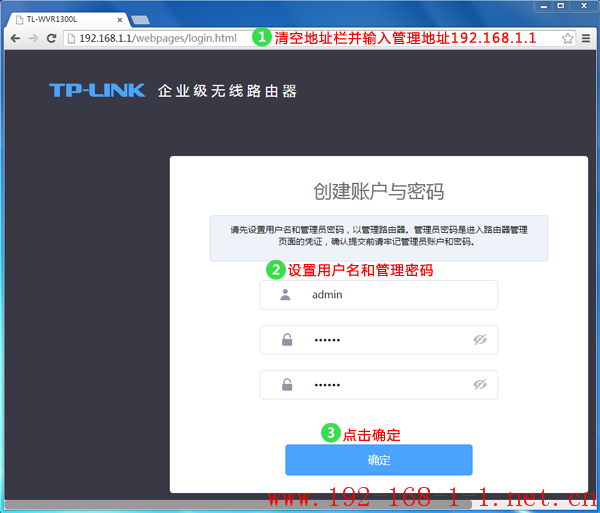
如果无法登录,请点击参考:登录不了路由器的管理界面?
3.设置WAN口数量
登录界面后,自动弹出设置向导,首先根据宽带线路的数量选择WAN口数量,本文中以单WAN口(即一根宽带)为例。选择单WAN口并点击“下一步”。
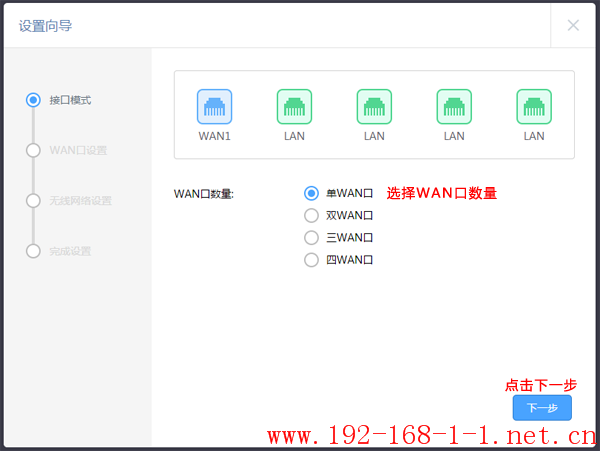
4.设置WAN口上网参数
在连接方式中选择您宽带线路的上网方式,并设置对应的上网参数。本文以PPPoE拨号为例,填写运营商提供的宽带拨号的用户名及密码,并确定该账号密码输入正确,点击“下一步”。
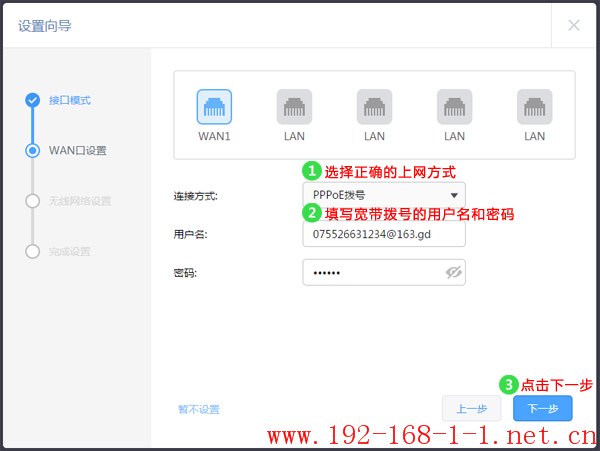
注意:76%的用户因为输错宽带账号密码导致无法上网,请仔细检查输入的宽带账号密码是否正确,注意区分中英文输入、字母大小写、后缀是否完整等。如果不确认,请咨询宽带运营商。
如果宽带的上网方式为动态IP或者静态IP,请根据向导提示操作,填写对应参数即可。
若您不确定宽带线路的上网方式,可以参考:三类常见上网方式介绍
5.设置无线名称和密码
分别在2.4G与5G无线网络中设置对应的无线名称和无线密码。“无线名称”建议使用数字或字母组合,请勿使用中文,“无线密码”建议设置8~63位的数字与字母组合,点击“下一步”。如下:
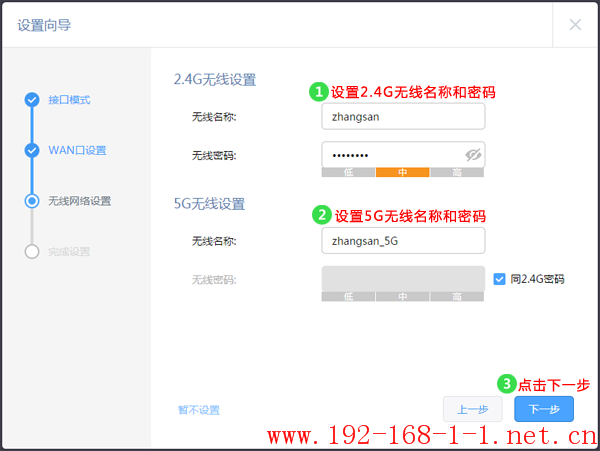
注意:如果5G的无线密码不想与2.4G设置相同,可以不勾选“同2.4G密码”。
6.完成设置
核对WAN口及无线参数,点击“下一步”,完成设置。
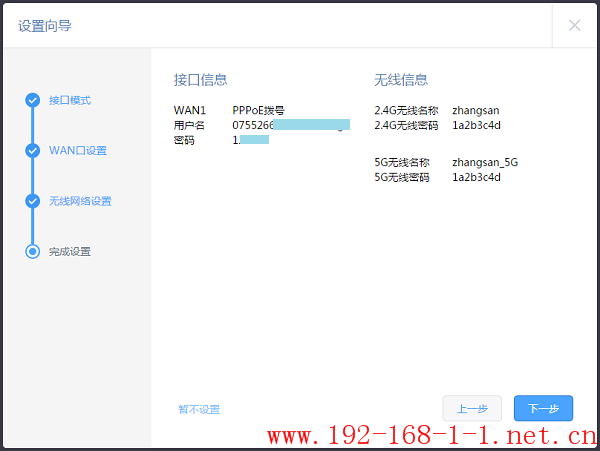
至此,路由器设置完成。电脑连接路由器后可以直接打开网页上网,不用再点击电脑上的“宽带连接”拨号了。
如果您还有其他电脑需要上网,用网线直接将电脑连接在路由器任意一个空闲的LAN口即可上网;如果是笔记本、手机等无线终端,连接上路由器的无线信号即可上网,不需要再配置路由器。